當我們嚐試使用共享打印機打印文件時,有時會遇到打印機顯示服務器脫機的問題,這種情況下,我們不能繼續打印文件,這對於工作效率會造成很大的影響。當我們遇到共享打印機顯示脫機的問題時,應該如何解決呢?在本文中我們將探討幾種常見的解決方法,幫助您解決共享打印機顯示脫機的困擾。
具體方法:
1.之前能夠正常打印的共享打印機,今天打印時,出現下圖所示狀況,文檔被掛起,顯示脫機狀態。
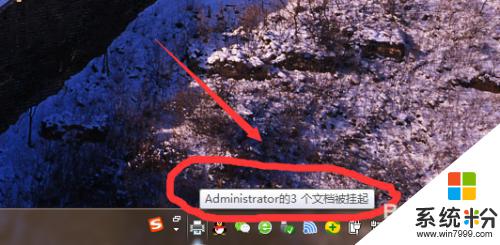

2.解決辦法:桌麵——網絡(雙擊打開),找到打印服務器(跟打印機連接的那台計算機的計算機名稱)如“PC2019”。雙擊打開,這時就能看到該台電腦上所共享的打印機了,雙擊打開需要連接的打印機名稱如“Lenovo LJ2650DN”,這時打印機工作狀態就從脫機狀態變為正常狀態了。
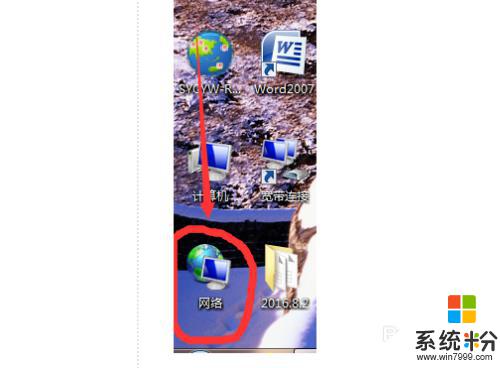
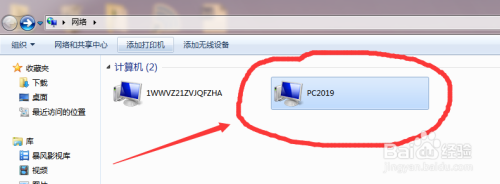
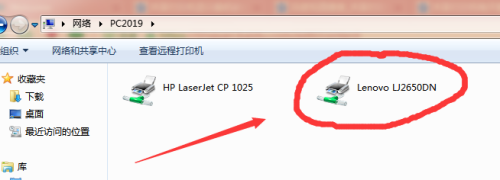
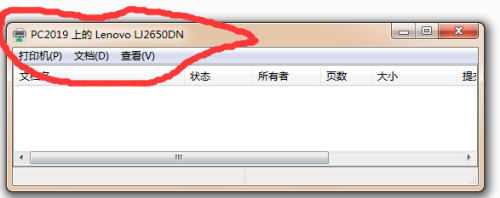
3.最後一步,打印文檔時。選擇打印機所連接的主機名稱和其名稱為剛才雙擊打開的打印機名稱一致,如PC2019\Lenovo LJ2650DN,即可正常打印。
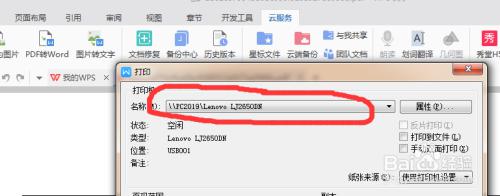
4.總結:
1.之前能夠正常打印的共享打印機,今天打印時,出現“文檔被掛起,顯示脫機狀態”。
2.解決辦法:桌麵——網絡(雙擊打開),找到打印服務器(跟打印機連接的那台計算機的計算機名稱)如“PC2019”。雙擊打開,這時就能看到該台電腦上所共享的打印機了,雙擊打開需要連接的打印機名稱如“Lenovo LJ2650DN”,這時打印機工作狀態就從脫機狀態變為正常狀態了。
3.最後一步,打印文檔時。選擇打印機所連接的主機名稱和其名稱為剛才雙擊打開的打印機名稱一致,如PC2019\Lenovo LJ2650DN,即可正常打印。
以上是解決打印機顯示服務器脫機問題的全部內容,如果您遇到這種情況,可以按照以上方法進行解決,希望這些方法能對大家有所幫助。
電腦軟件相關教程